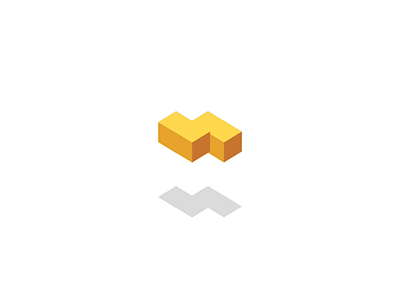
UrBackup通过创建图像备份保护整个机器免受灾难,通过创建文件备份保护用户或服务器文件。由于文件备份的大小通常可以通过关注机器上最重要的数据来减少,因此它们通常比图像备份运行得更频繁。同时使用图像和文件备份是有意义的,对整个机器进行备份的频率要低于通过文件备份对重要文件进行备份的频率。
恢复图像备份
图像备份可以通过基于Debian GNU/Linux的可引导CD/USB-stick恢复。在图像恢复期间,要恢复的机器必须是可达的,无需从服务器进行网络地址转换(或者将客户端端口转发到恢复客户端)。而Linux支持许多主板,磁盘控制器等。您应该始终验证恢复CD在您的特定硬件上工作,特别是在您使用外来的或新的硬件时。其中包括一些无线设备的驱动程序和固件,以及需要配置的程序,但通过有线网络连接恢复会麻烦更少,速度更快,应该是首选。恢复本身就很容易使用。启动后,它将寻找备份服务器。如果没有找到,您可以输入备份服务器的IP/主机名并更改您的网络设置。找到备份服务器后,它会要求用户名和密码。例如,使用您的admin帐户访问所有客户端及其图像备份。然后您可以选择一个图像备份,选择您想要恢复到的磁盘,然后它将恢复。目标磁盘必须至少与镜像备份的磁盘一样大。一些硬件的改变可能会导致Windows在恢复后启动时蓝屏。如果启动修复失败,您可能必须使用Windows磁盘进行修复安装。如果您计划将Windows恢复到不同的硬件,则应该事先测试不同的硬件组合。
恢复文件备份
在执行文件备份时,UrBackup创建一个与客户端文件系统在那个时间点相同的文件系统快照。因此,您可以通过任何文件共享协议或应用程序(如Windows文件共享(或samba)、FTP/SFTP、WebDAV……)使这些文件系统快照对客户端可用。
您还可以为客户端创建一个用户,它允许用户通过UrBackup web界面浏览客户端的所有备份,并以ZIP形式下载单个文件或整个目录(限制到最大4 gb)。
因为UrBackup 2.0.x用户可以直接从客户端访问web接口,如果配置了服务器URL。要么在UrBackup托盘图标上单击右键,然后单击“访问/恢复备份”,打开浏览器,也可以右键单击一个文件/目录备份路径,然后点击“访问/恢复备份”来访问所有备份的文件/目录(只在Windows和Windows资源管理器)。
当浏览备份时,如果客户端在线,web界面将显示一个还原按钮。恢复将要求用户确认。如果客户端包含GUI组件(托盘图标),用户确认将弹出,客户端上的所有活动用户将被恢复。如果没有及时确认(超时)或拒绝,则恢复将失败。你可以在C:\Program files \UrBackup \args.txt中修改这个行为,在Windows上修改“default”为“server- confirmation”,或者在Linux上修改/etc/default/urbackupclient或/etc/sysconfig/urbackupclient中的恢复设置。
UrBackup是这样设置的,因为理论上的数据丢失场景是攻击者控制你的备份服务器,删除所有备份,然后通过恢复删除客户端的所有文件。
在Linux(和其他操作系统)上,您还可以使用urbackupclientctl browse和urbackupclientctl restore-start从客户端通过命令行进行恢复。